1、首先讲述一下下划线是怎么出现的,一般情况下,我们在选择页眉页脚的不同格式的时候便会默认有下划线。
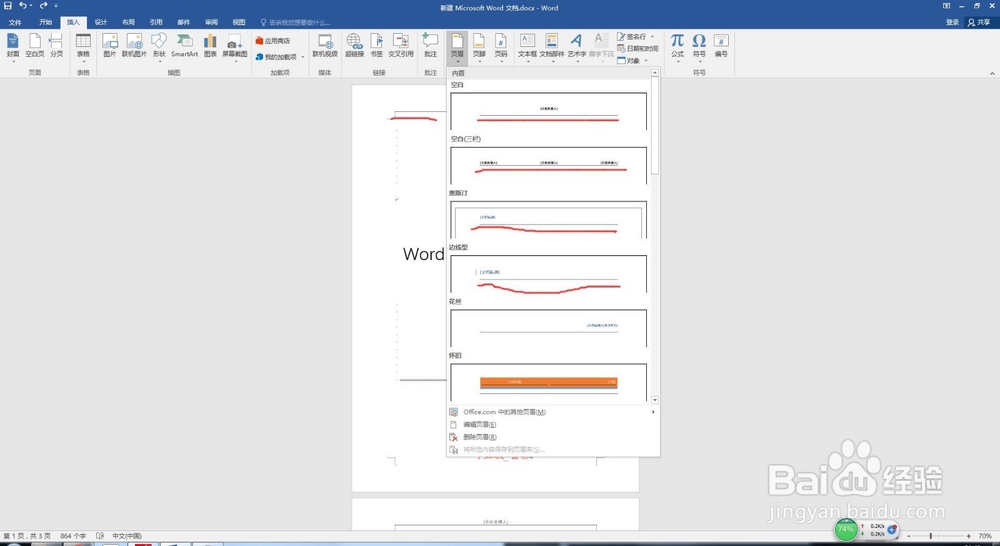
2、如果有了下划线我们应当如何删除,首先双击页眉页脚区域,是页眉页脚处于可编辑状态,word菜单栏出现“页眉页脚设计”选项卡,然后需要选中页眉页脚的文字。
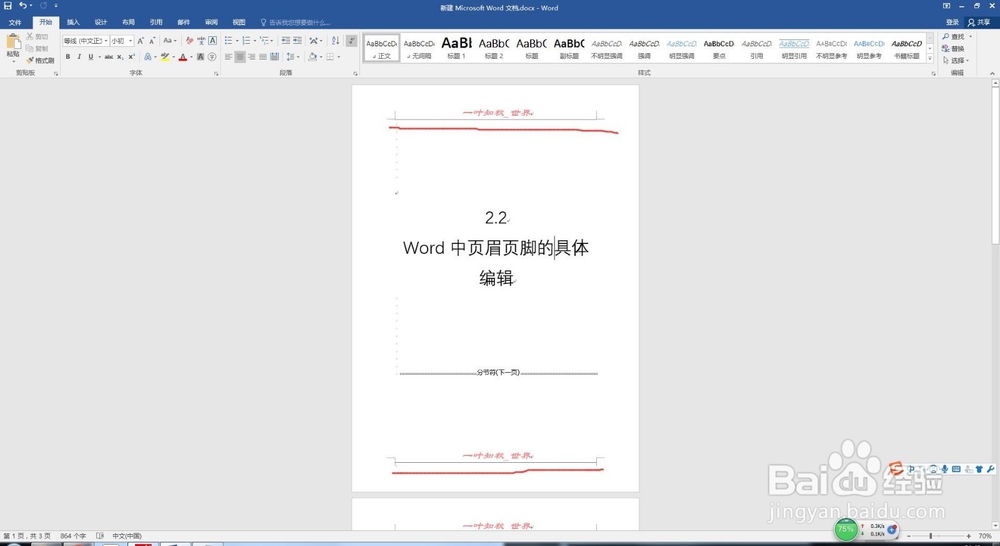
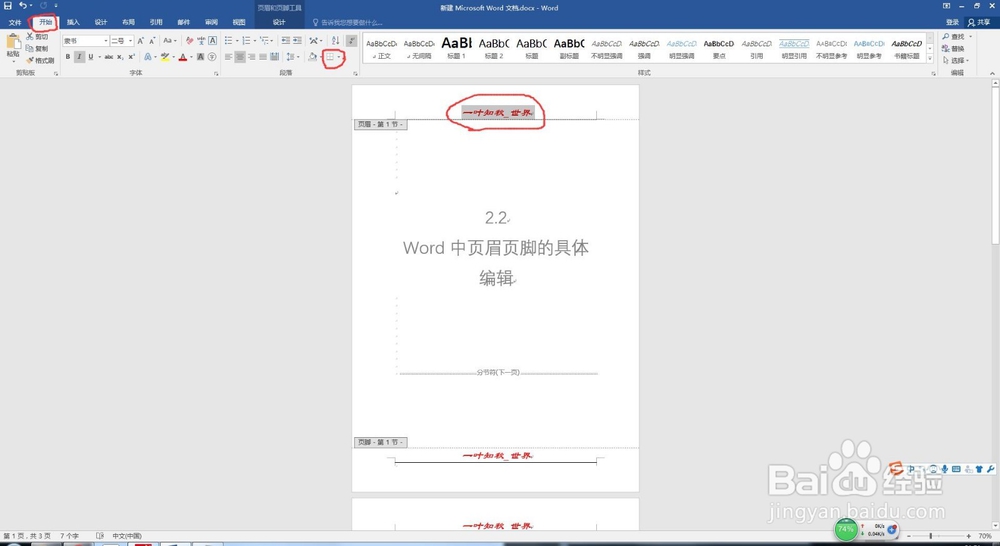
3、再单击“开始”选项,在弹出的“开始”选项卡中找到图片中的边框选项。

4、单击图中的“边框”选项,在弹出的下拉列表中选择“无边框(N)”,这样下划线便会消失。同样的方法对页脚的下划线也适用。


5、如果需要对页眉页脚添加下划线的话,方法也是如上,只是单击“开始"选项卡中的“边框”选项后,在弹出的下拉列表中选择“下划线(B)”,这样下划线便会出现。
6、除了上述方法可以添加下划线外,还可以通过“插入”选项卡中“形状”选项来进行添加,不过此种添加下划线的方式,是通过画横线的方式添加,一般情况下不建议用这种方式。如果要用此种方式添加下划线,同样需要首先双击页眉或者页脚,使页眉页脚处于编辑状态,此时word的菜单栏会出现“页眉页脚设计”选项卡,此时再单击“插入”选项卡进行编辑。

